
대부분의 사람들은 운영 체제에 포함 된 파일 관리자를 사용하지만 많은 괴짜들은 타사 파일 관리자를 선호합니다. 결국 Windows 탐색기는 탭, 이중 창 인터페이스, 배치 파일 이름 변경 도구 및 고급 기능을 제공하지 않습니다.
기본 파일 관리자가 마음에 든다면 괜찮습니다. 이러한 대안은 현재 파일 관리자에서 찾을 수없는 특정 기능을 원할 때만 유용합니다.
윈도우
관련 : 정크웨어로부터 Windows PC 보호 : 5 가지 방어선
Windows 탐색기가 존재하는 한 Windows 괴짜들은 더 많은 기능을 원했습니다. 많은 Windows 탐색기 대안이 있습니다. 그것들을 설치할 때 반드시 설치 프로그램에 포함 된 정크웨어를 조심하세요. . Windows 소프트웨어 에코 시스템이 좋지 않고 일반적으로 우리는 이러한 이유로 Windows 소프트웨어 다운로드를 권장하지 않습니다. .
프리 커맨더 탭, 이중 창 인터페이스 및 Windows 탐색기 대체품이 제공 할 수있는 기타 모든 강력한 기능을 찾고 있다면 좋은 옵션입니다. 다른 많은 응용 프로그램과 달리 오픈 소스는 아니지만 전적으로 무료로 사용할 수 있습니다. 상업적 목적으로도 원하는대로 자유롭게 사용할 수 있습니다. 어떤 기능도 비용을 지불해야하는 전문가 용 버전으로 제한되지 않습니다. 다중 사령관 비슷하고 무료입니다.
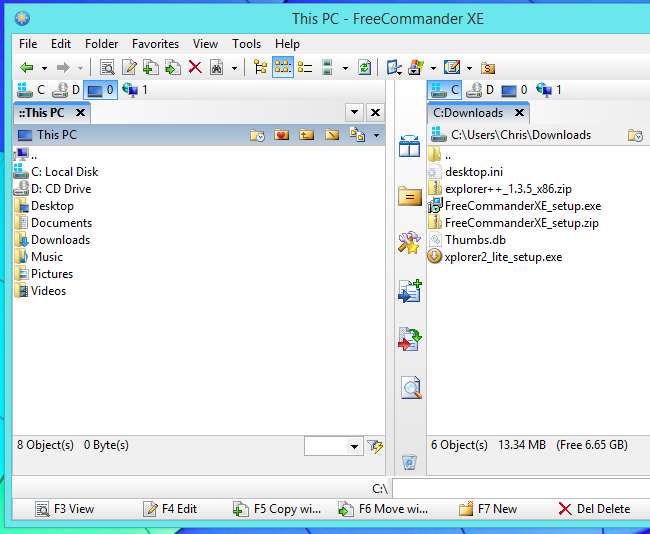
Explorer ++ 무료이며 오픈 소스이므로 돈을 낭비하거나 시스템에 정크를 설치하려고 시도하지 않습니다. 여기에는 탭, 사용자 지정 가능한 사용자 인터페이스, 파일 필터링 기능이 포함되어 있으며 설치없이 휴대용 앱으로 실행할 수도 있습니다. Free Commander보다 깔끔한 인터뷰를 제공하지만 이중 창보기 및 기타 강력한 기능이 없습니다. 탭 인터페이스와 기타 몇 가지만 원하는 경우 이것은 훌륭한 옵션입니다.
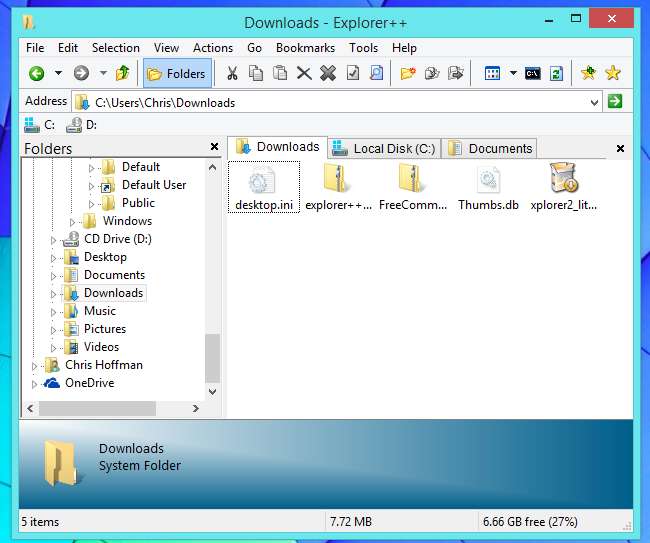
다른 파일 관리자 대체에는 다음이 포함됩니다. Xplorer2 , XYplorer , 디렉토리 Opus , 및 총 사령관 . 이러한 모든 프로그램은 사용자가 구매하기를 원하는 유료 버전을 제공합니다. 대부분의 경우 무료 버전을 사용할 수 있습니다. Xplorer2 Lite , XYplorer 무료 , 및 디렉토리 Opus Light . 유료 버전에서 볼 수있는 더 강력한 기능이 부족한 경우가 많지만 유료 버전에서 찾을 수있는 많은 기능을 제공합니다.
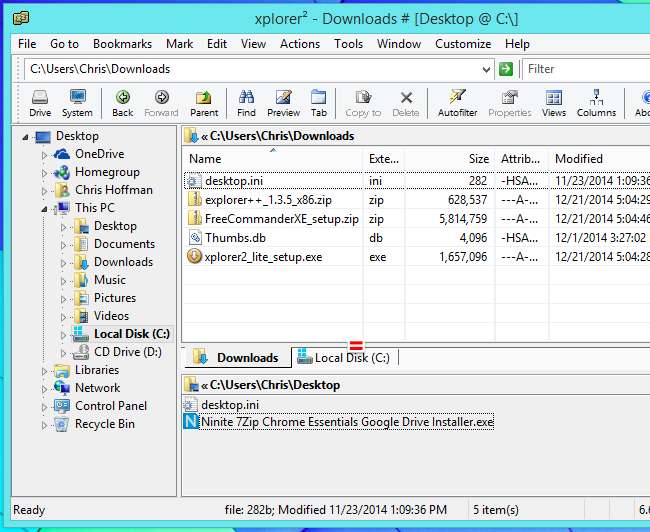
맥 OS X
관련 : 모든 파일을 잃지 않고 Mac OS X에서 폴더를 병합하는 방법 (진지하게)
Mac OS X에 포함 된 Finder 앱은 기본 기능을 제공하지만 확실히 원하는대로 사용할 수 있습니다. Mac OS X에서 평소처럼 사용할 수있는 대부분의 대체 파일 관리자 옵션은 일반적으로 유료 소프트웨어입니다. 사용하려면 몇 달러를 내야합니다. 긍정적 인면에서 이것은 그들이 많은 대체 Windows 파일 관리자보다 더 많은 개발을보고 있다는 것을 의미하며, 그들의 비즈니스 모델은 설치 프로그램에 크랩웨어가있는 컴퓨터를로드하는 대신 소프트웨어를 판매하고 있습니다.
Cocoatech 경로 찾기 아마도 Mac OS X에서 가장 인기있는 Finder 대체품 일 것입니다. 원하는 경우 최고의 옵션 중 하나로 다루었습니다. Mac에서 폴더 병합 . 또한 이중 창 인터페이스 및 기타 강력한 기능이 포함되어 있습니다. 특히 개발자는 통합 된 Git 및 Subeersion 지원을 통해 많은 것을 활용할 수있을뿐만 아니라 터미널에 쉽게 액세스 할 수 있습니다.
Path Finder의 가격은 $ 40이지만 30 일 무료 평가판을 사용하여 이러한 모든 멋진 기능이 실제로 필요한지 확인할 수 있습니다.
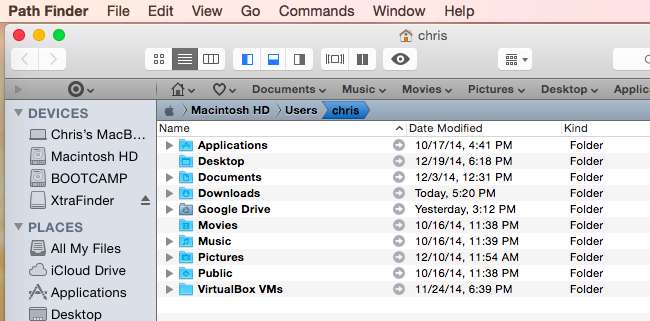
이러한 고급 기능 중 일부 (예 : 이중 창 인터페이스)를 원하지만 이러한 유형의 프로그램에 비용을 지출하고 싶지 않다면 XtraFinder . 이중 창 인터페이스, 복사 대기열, 전역 단축키 및 많은 새로운 메뉴 옵션을 포함하여 Finder에 기능을 추가하는 무료 애플리케이션입니다. Path Finder만큼 고급 기능이 거의 포함되어 있지는 않지만 대부분의 사용자에게 이러한 보너스 기능이 모두 필요하지는 않습니다. 이는 많은 사람들에게 좋은 선택지가 될 수 있습니다.
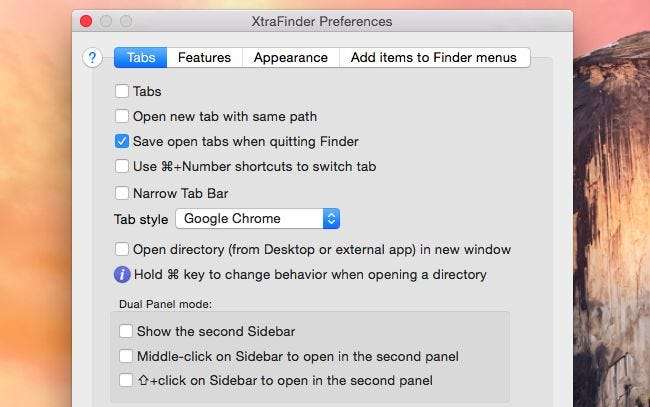
리눅스
관련 : Linux 사용자는 선택할 수 있습니다 : 8 개의 Linux 데스크톱 환경
Linux 용 대체 파일 관리자에 대해 말하기는 어렵습니다. 데스크탑 환경 고유 한 파일 관리자를 포함하는 경향이 있습니다. 이러한 파일 관리자는 또한 더 많이 개발되는 경향이 있으며 다른 운영 체제의 대체 파일 관리자에서만 찾을 수있는 고급 기능을 포함하는 경우가 많습니다. 그러나 Linux 데스크톱의 모듈성 덕분에 실제로 현재 데스크톱에서 다른 데스크톱 환경의 파일 관리자를 실행할 수 있습니다.
예를 들어, GNOME 및 Ubuntu의 Unity 데스크톱에는 노틸러스 파일 관리자 . KDE에는 Dolphin 파일 관리자, Xfce에는 Thunar 파일 관리자, LXDE에는 PCManFM이 포함됩니다. 각 파일 관리자에는 고유 한 기능이 있습니다. 예를 들어 Xfce의 Thunar 파일 관리자에는 파일 일괄 이름 바꾸기를위한 통합 된 대량 이름 바꾸기 도구가 포함되어 있습니다.
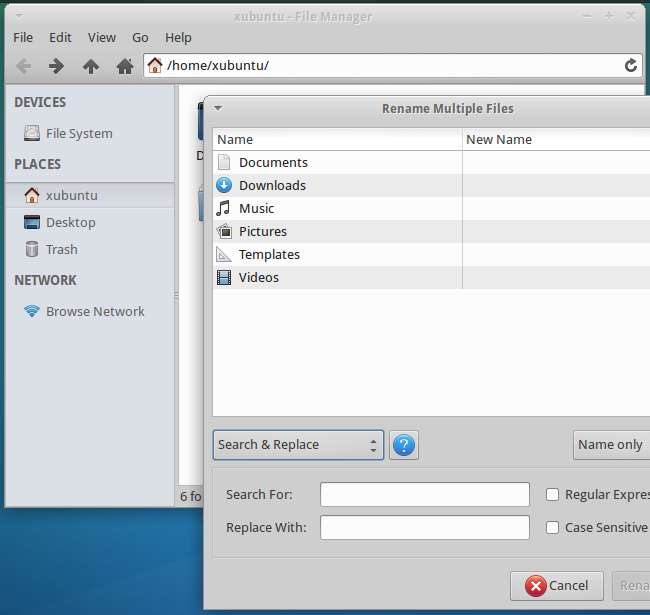
모든 파일 관리자는 철학에서 데스크탑 환경과 일치하는 경향이 있습니다. 예를 들어 GNOME의 Nautilus 파일 관리자는 단순성과 미니멀리즘이라는 GNOME의 목표를 추구하면서 모든 릴리스에서 기능을 없애고 있습니다. Dolphin은 기능이 더 많으며 GNOME 및 Xfce의 GTK 툴킷 대신 Qt 툴킷을 사용합니다. Thunar는 Xfce 자체와 마찬가지로 필요한 모든 것을 갖추고 작업을 완료하는보다 최소한의 베어 본 파일 관리자입니다. LXDE 자체와 마찬가지로 PCManFM 파일 관리자는 매우 작고 가벼운 인터페이스를 제공합니다.
Linux 배포판의 패키지 관리 인터페이스에서 "파일 관리자"또는 이와 유사한 검색을 수행하면 많은 옵션을 찾을 수 있습니다.
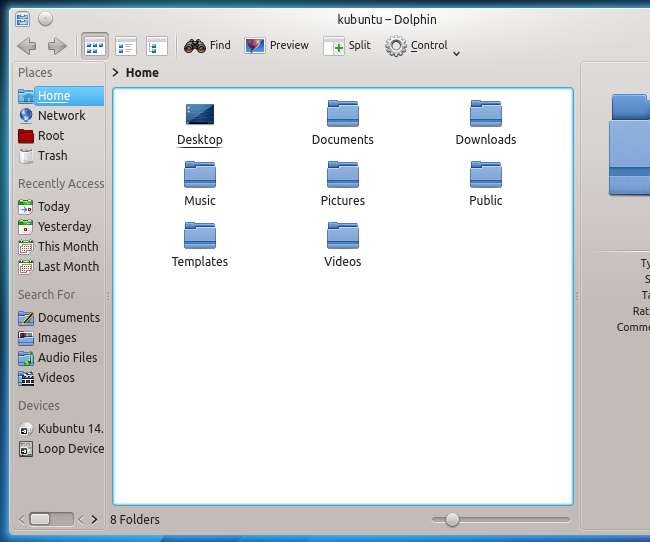
그렇다면 모든 사람이 대체 파일 관리자를 찾아야한다고 생각합니까? 전혀. 우리는 일반적으로 통합 파일 관리자에 만족했습니다. 통합 파일 관리자는 특별한 것이 필요하지 않은 경우 작업을 완료합니다.
그러나 많은 괴짜들은 대체 파일 관리자를 좋아하며 그럴만 한 이유가 있습니다. 필요한 경우 많은 시간을 절약 할 수있는 강력한 기능을 제공합니다.






